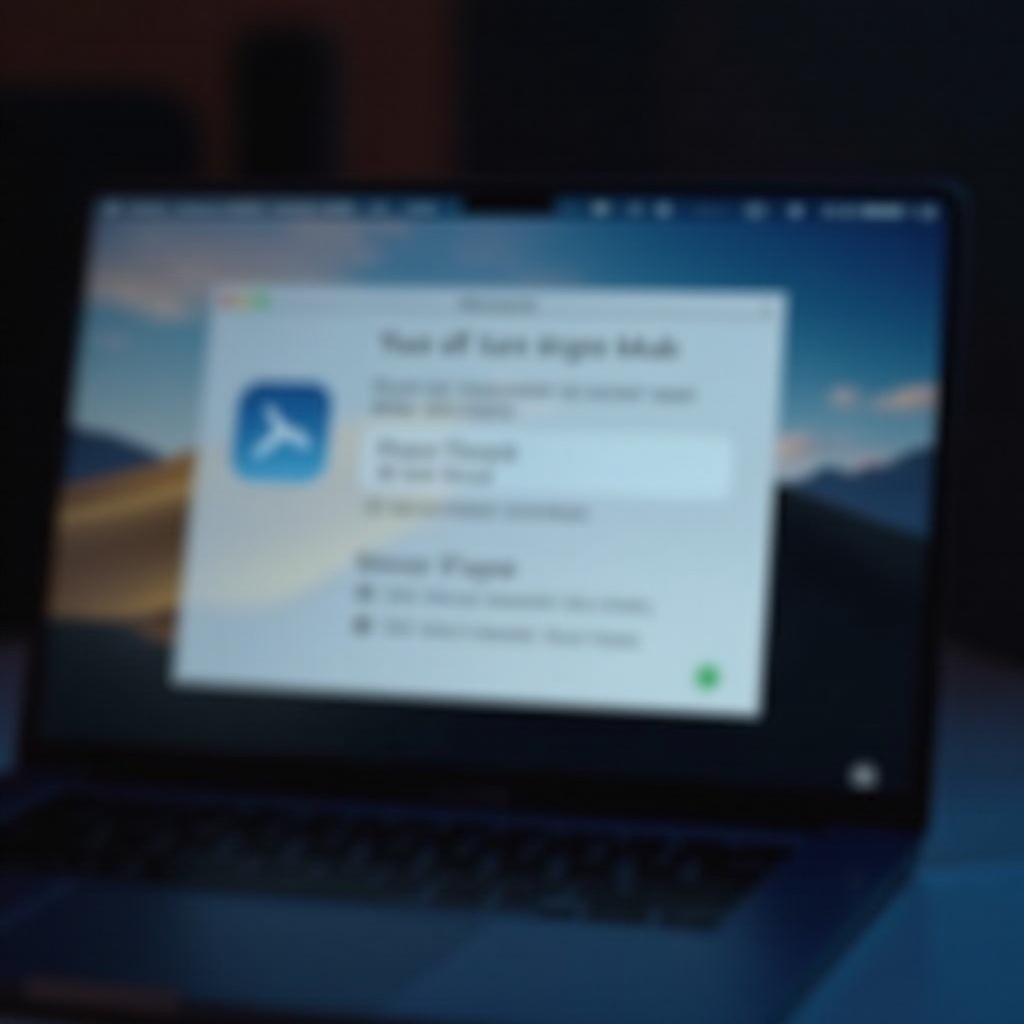소개
오늘날의 디지털 세계에서 효과적인 탐색은 스마트폰의 위치 설정 최적화로 시작됩니다. 이러한 설정은 날씨 업데이트 및 개인화된 앱 콘텐츠와 같은 위치 기반 서비스의 정확성을 결정합니다. 앱이 귀하의 위치 데이터를 접근할 수 있게 하면 사용자 경험을 향상시키기 위해 맞춤형 서비스를 제공할 수 있습니다. 그러나 때로는 개인 정보를 보호하거나 앱 성능을 향상시키기 위해 이러한 설정을 제어하거나 변경해야 할 때도 있습니다. 이러한 설정을 숙지하면 온라인 존재의 편의성과 제어를 효과적으로 균형을 맞출 수 있습니다.
앱 위치 설정을 이해하는 것은 앱 사용 방식과 개인 정보 보호에 영향을 미치기 때문에 중요합니다. Android 또는 iOS 기기를 사용하는 경우 이러한 설정을 수정하면 스마트폰과의 상호작용을 개선할 수 있습니다. 두 플랫폼 모두에서 앱 위치 설정을 조정하는 포괄적인 방법을 알아보세요.

앱 위치 설정 이해하기
앱 위치 설정은 어떤 애플리케이션이 귀하의 지리적 데이터를 액세스할 수 있는지를 결정하며, 귀하의 서비스를 개인화하는 데 중요한 역할을 합니다. 이는 GPS 또는 지도와 같은 위치 기반 기능뿐만 아니라 소셜 미디어 연결성, 라이드 공유 앱 및 피트니스 추적기에도 필수적입니다. 이러한 시스템이 작동하는 방식을 알면 귀하의 위치를 누구에게 보여줄지를 효과적으로 관리할 수 있습니다.
Android와 iOS 같은 운영체제는 광범위한 위치 설정을 제공합니다. ‘항상’, ‘앱을 사용하는 동안만’, ‘절대 없음’과 같은 옵션을 제공하여 귀하가 공유하는 정보에 대해 광범위한 제어를 제공합니다. 이러한 옵션을 이해하면 필요한 경우 설정을 수정함으로써 개인 설정된 서비스를 즐기면서 개인 정보를 보호할 수 있는 유연성을 제공합니다.
앱 위치를 변경하려는 이유
여러 이유로 인해 앱 위치 설정을 조정하려고 할 가능성이 있습니다. 프라이버시가 주요 우려 사항이며, 앱이 사용 중이 아닐 때도 위치 데이터에 액세스할 수 있기 때문입니다. 이러한 설정을 변경하면 앱이 필수적일 때만 위치를 사용할 수 있도록 보장합니다.
또한 위치 설정을 수정하면 기기 성능이 향상될 수 있습니다. 무제한 위치 사용 권한을 가진 앱은 배터리를 빠르게 소모할 수 있습니다. 효율적인 설정은 불필요한 배터리 소모를 방지할 수 있습니다.
마지막으로, 여행을 자주 하는 경우 지역 특화 서비스를 이용하기 위해 앱 위치를 수정하는 것이 중요합니다. 이러한 설정을 관리하는 방법을 알면 어떤 위치에서도 기기가 최적의 상태로 작동하도록 도와줍니다.
Android에서 앱 위치 설정 변경하기
위치 설정 접근
조정은 Android의 주 설정 메뉴에서 시작합니다:
1. Android 기기에서 ‘설정’ 앱을 실행합니다.
2. ‘위치’로 스크롤하거나 ‘위치 서비스’를 검색합니다.
3. 액세스를 허용하기 위해 위치 서비스가 활성화되어 있는지 확인합니다.
앱 별 권한 수정
개별 앱에 대한 권한을 개인화하십시오:
1. ‘위치’ 아래에서 ‘앱 위치 권한’ 또는 ‘앱 권한’을 선택합니다.
2. 위치 액세스가 허용된 앱 목록이 표시됩니다.
3. 앱의 설정을 수정하려면 앱을 탭하여 ‘항상’, ‘앱을 사용하는 동안’, 또는 ‘거절’을 선택합니다.
일반 Android 문제 문제 해결
위치 설정과 관련된 문제 해결:
– GPS가 부정확할 경우, 하늘이 뚜렷하게 보이는지 확인하거나 비행기 모드를 전환하여 위치를 리셋하십시오.
– 우수한 성능을 위해 기기의 위치를 ‘고정밀’로 설정합니다.
– 문제가 계속될 경우 휴대전화와 앱을 모두 재시작합니다.
Android 최적 구성이 개인 정보 보호와 기능을 향상시킵니다. 유사한 전략이 iOS 기기 설정 관리를 위해 사용됩니다.

iOS에서 앱 위치 설정 변경하기
위치 서비스 탐색
iOS 기기에서 주 설정에 접근하여 시작합니다:
1. ‘설정’ 앱을 엽니다.
2. ‘개인 및 보안’을 탭합니다.
3. ‘위치 서비스’에 들어가 모든 설정을 관리하고 확인합니다.
앱 위치 접근 조정
각 앱의 권한을 세밀하게 조정하십시오:
1. ‘위치 서비스’ 아래에서 목록에서 앱을 선택합니다.
2. 권한을 ‘절대 없음’, ‘다음에 묻기’, ‘앱을 사용하는 동안’, ‘항상’으로 조정합니다.
3. 선호하는 접근 수준에 따라 설정을 변경합니다.
일반적인 iOS 위치 문제 해결
공통 iOS 문제 해결:
– 정확한 데이터를 필요한 앱에 대해 ‘정확한 위치’를 활성화합니다.
– ‘위치 서비스’가 활성화되어 있는지 확인합니다.
– iOS를 최신 버전으로 업데이트하여 호환성을 유지합니다.
Android와 iOS 모두 다이나믹한 컨트롤을 제공하여 개인 정보 보호와 유틸리티의 균형을 맞추는 데 도움을 줍니다.

앱 위치 관리의 모범 사례
프라이버시와 기능성의 균형
효과적인 앱 위치 관리는 필요한 기능을 유지하면서 프라이버시를 우선시하는 것입니다. 중요한 앱에만 위치 데이터 접근 권한을 허용하십시오.
위치 권한 정기적으로 검토하기
진화하는 보안 및 개인 정보 보호 요구에 따라 일치하는지 권한을 자주 검토하십시오. 이러한 설정을 정기적으로 업데이트하면 원치 않는 액세스를 방지할 수 있습니다.
이러한 모범 사례를 실행함으로써 사용자들은 스마트폰 기술을 개인 정보 문제 없이 즐길 수 있습니다.
결론
Android와 iOS에서 앱 위치 설정을 효율적으로 조정하면 개인 정보 보호와 기기의 성능이 크게 향상될 수 있습니다. 기기의 기능을 이해함으로써 앱 권한을 보다 현명하게 관리하고 과도한 노출 없이 최적의 앱 기능을 보장합니다.
Android와 iOS 모두 정밀한 권한 컨트롤을 제공하여 위치 서비스에 대한 제어를 제공합니다. 이 기능이 일상적으로 점점 더 통합됨에 따라 이러한 컨트롤을 숙지하는 것은 디지털 환경과 개인 정보를 안전하게 보호하는 데 필수적입니다.
자주 묻는 질문
앱 위치 설정을 원격으로 변경할 수 있나요?
아니요, 앱 위치 설정 변경은 보안 및 사용자 권한을 보장하기 위해 기기에서 직접 조치가 필요합니다.
위치 서비스가 작동하지 않을 때 어떻게 해야 하나요?
활성화된 설정을 확인하고, OS 업데이트를 확인하고, 기기를 재시작하세요. 문제가 계속되면 기기 지원에 문의하세요.
앱 위치 변경이 기기의 배터리 수명에 어떻게 영향을 미치나요?
지속적인 액세스는 배터리를 빠르게 소모할 수 있습니다. 전력을 절약하면서 기능을 유지하기 위해 ‘앱 사용 중일 때’로 조정하세요.